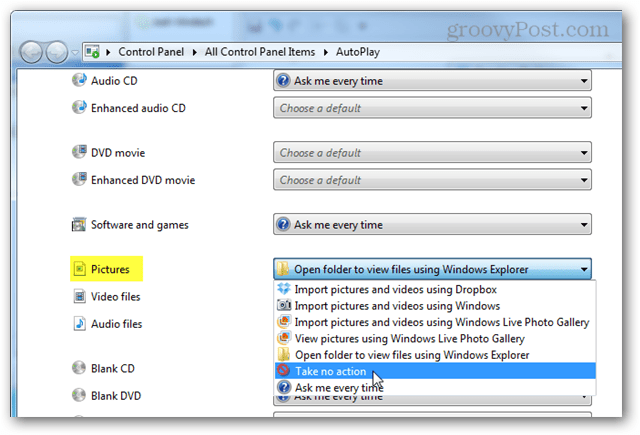Ultima actualizare pe

Dacă utilizați bliț, fotografiile de pe iPhone le pot oferi uneori subiecților ochi roșii strălucitori. Aflați cum să remediați efectul de ochi roșii pe iPhone.
Aveți o seară grozavă. Vrei să surprinzi momentul, așa că scoți iPhone-ul și faci o clipă. Este fotografia perfectă a prietenilor tăi, dar pentru o problemă flagrantă: ambii prieteni au ochi roșii aprinși care îi fac să pară posedați.
Vestea bună este că este posibil să remediați această problemă pe iPhone. Va funcționa pe orice fotografie, deși va trebui să utilizați o soluție pentru imaginile care nu au fost realizate cu bliț.
Iată cum să remediați ochi roșii pe iPhone.
Cum să remediați ochi roșii pe o fotografie iPhone făcută cu flash
Instrumentul de corectare a ochilor roșii de pe iPhone apare numai atunci când editați fotografiile făcute cu blițul. Acest lucru are sens în principal, deoarece blițul este cauza principală a ochilor roșii, deși ochi roșii pot apărea chiar dacă nu utilizați blițul.
Pentru a remedia efectul de ochi roșii pe fotografiile iPhone făcute cu bliț:
- Deschide Fotografii aplicația și găsiți fotografia pe care doriți să o reparați.
- Atingeți Editați | × în colțul din dreapta sus al ecranului.
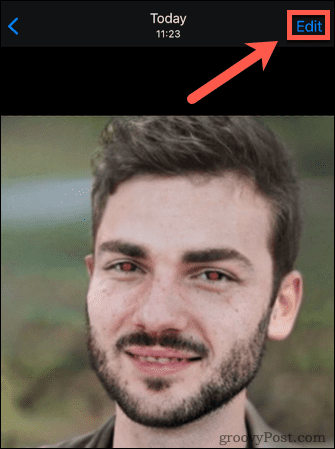
- Atingeți pe Ochi roșii instrument. Dacă nu se afișează, fotografia nu a fost făcută pe telefon folosind blițul. Consultați secțiunea următoare pentru cum să remediați acest lucru.
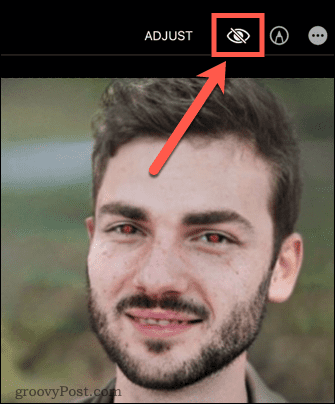
- Veți vedea o instrucțiune pentru a atinge fiecare ochi roșii.
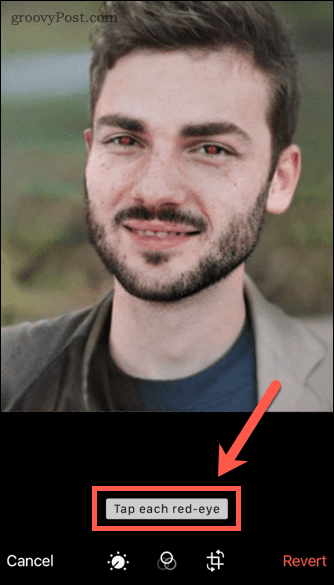
- Atingeți unul dintre ochi și ar trebui să devină negru. Dacă sunteți inexact, este posibil să primiți un mesaj că ochi roșii nu au putut fi găsite. Încercați din nou până când ochiul devine negru.
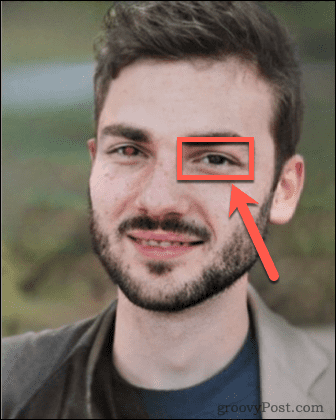
- Repetați pentru celălalt ochi.
- Când ați terminat, atingeți Terminat pentru a salva modificările.
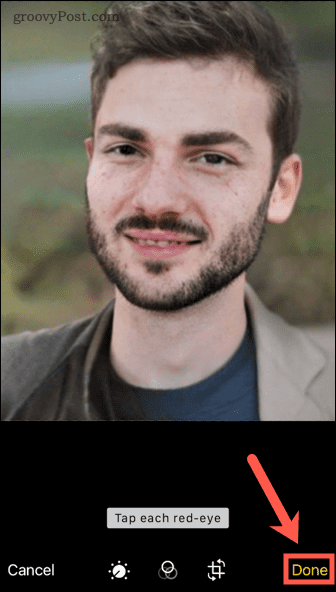
Cum să remediați ochi roșii pe orice fotografie
Dacă fotografia nu a fost făcută pe iPhone cu blițul pornit, nu veți vedea Ochi roșii instrument în bara de instrumente de editare. Cu toate acestea, există o modalitate de a rezolva acest lucru; dacă faceți o captură de ecran a fotografiei dvs., Ochi roșii instrumentul va apărea pentru captură de ecran.
Pentru a face o captură de ecran a unei fotografii pe iPhone:
- Lansați Fotografii aplicația și deschideți fotografia pe care doriți să o faceți captura de ecran.
- Pe un iPhone cu un buton de pornire, apăsați simultan butonul de sus sau lateral și butonul de pornire.
- Pe un iPhone cu Face ID, apăsați butonul lateral și butonul de creștere a volumului în același timp.
- Veți vedea o miniatură a capturii de ecran care va apărea în partea din stânga jos a ecranului.
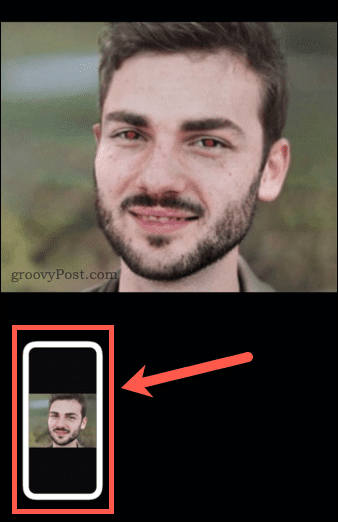
- Atingeți miniatura pentru a edita captura de ecran.
- Atingeți și mențineți apăsat pe unul dintre mânerele de la marginea capturii de ecran.
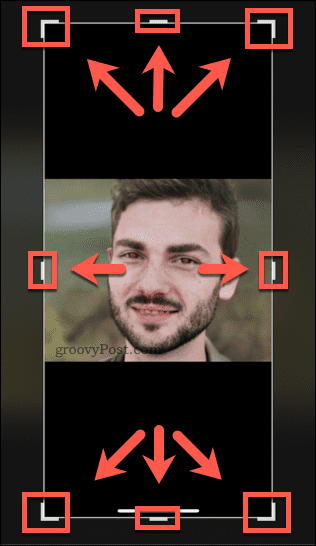
- Trageți marginile până când sunt strânse în jurul imaginii dvs.
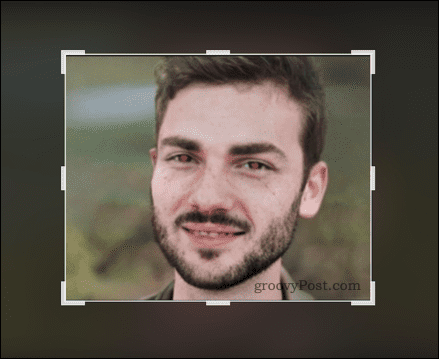
- Atingeți Terminat.
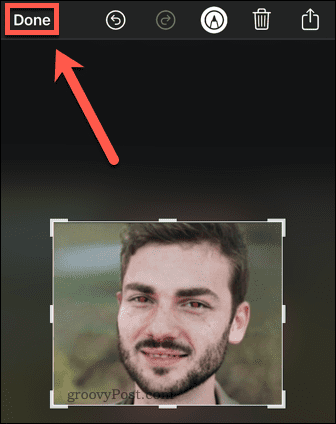
- Atingeți Salvați în Fotografii pentru a salva captura de ecran pe rola camerei.
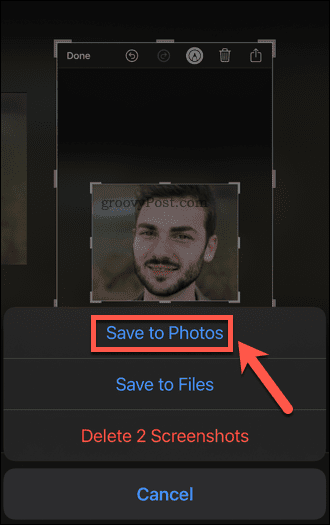
- Deschide imaginea și atinge Editați | ×.
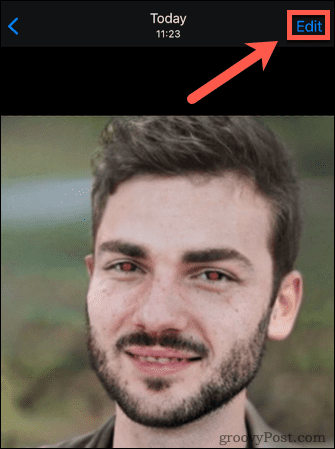
- Ar trebui să vezi acum Ochi roșii instrument.
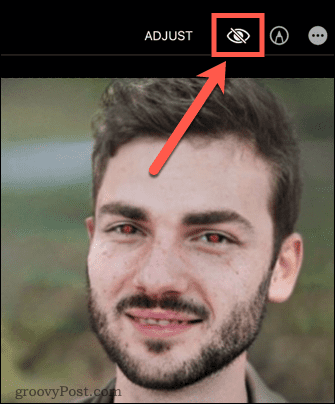
- Urmați pașii din secțiunea de mai sus pentru a remedia efectul de ochi roșii pe imagine.
Îmbunătățiți-vă fotografiile iPhone
A ști cum să remediați ochi roșii pe iPhone este doar o modalitate de a vă îmbunătăți fotografiile de pe iPhone.
Învățând câteva sfaturi pentru fă cele mai bune fotografii pe iPhone vă puteți asigura că nu trebuie să editați fotografiile atât de des. În timp ce editați fotografii, există câteva funcții de care poate nu le cunoșteați. De exemplu, poți desenează pe iPhone-ul tău fotografii sau chiar îmbina imaginile. Este chiar posibil creați fotografii cu expunere lungă pe iPhone.
Cum să găsiți cheia de produs Windows 11
Dacă trebuie să transferați cheia de produs Windows 11 sau doar aveți nevoie de ea pentru a face o instalare curată a sistemului de operare,...
Cum să ștergeți memoria cache, cookie-urile și istoricul de navigare Google Chrome
Chrome face o treabă excelentă în stocarea istoricului de navigare, a memoriei cache și a modulelor cookie pentru a optimiza performanța browserului online. E cum să...
Potrivirea prețurilor în magazin: Cum să obțineți prețuri online în timp ce faceți cumpărături în magazin
Cumpărând în magazin nu înseamnă că trebuie să plătești prețuri mai mari. Datorită garanțiilor de potrivire a prețurilor, puteți obține reduceri online în timp ce faceți cumpărături în...
Cum să cadou un abonament Disney Plus cu un card cadou digital
Dacă v-ați bucurat de Disney Plus și doriți să îl împărtășiți cu alții, iată cum puteți cumpăra un abonament Disney+ Gift pentru...